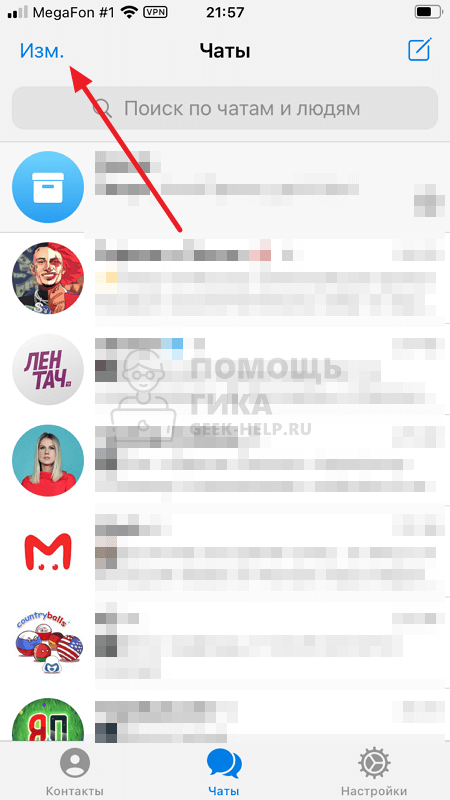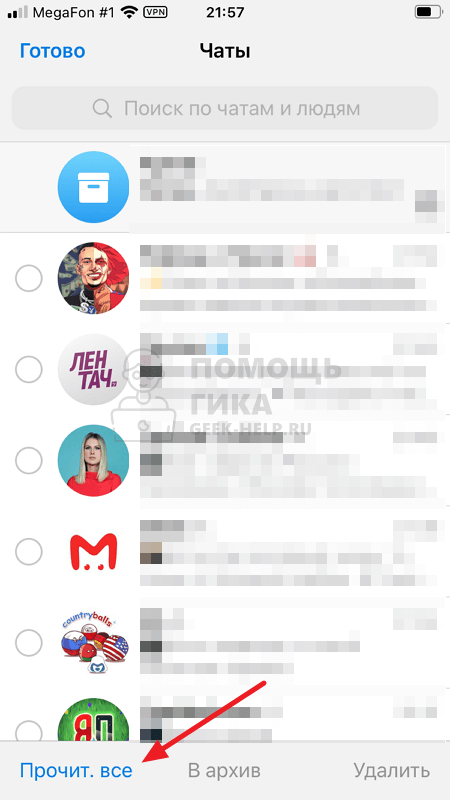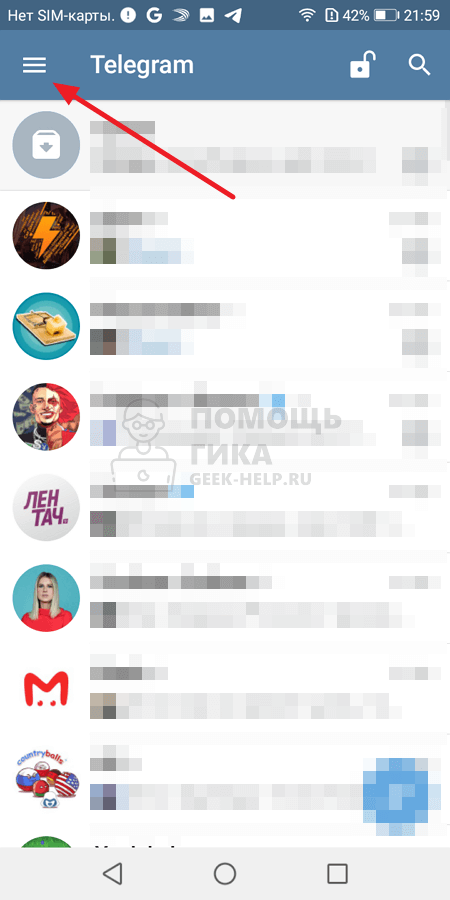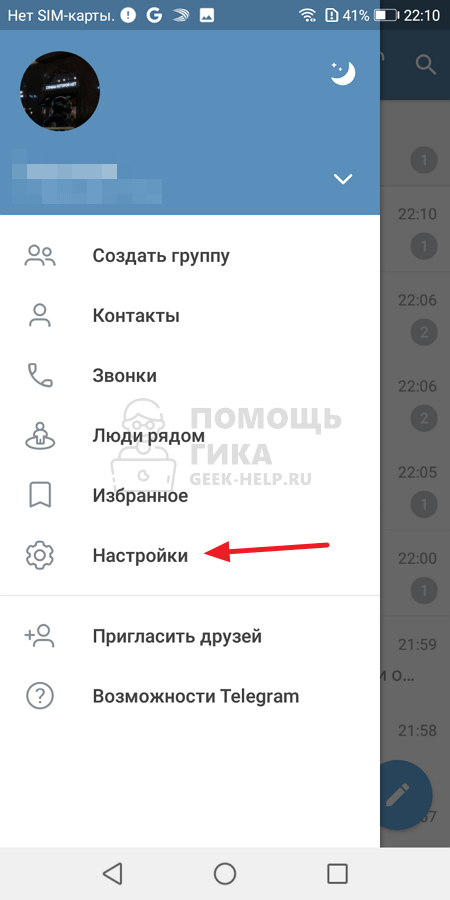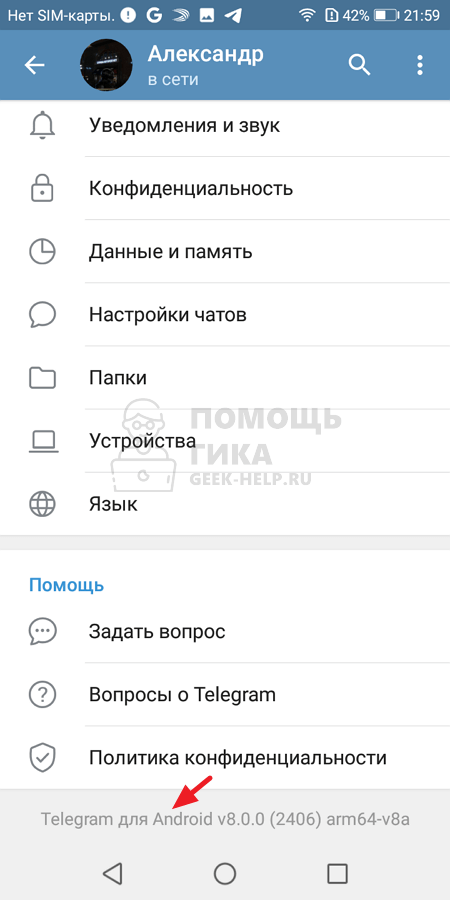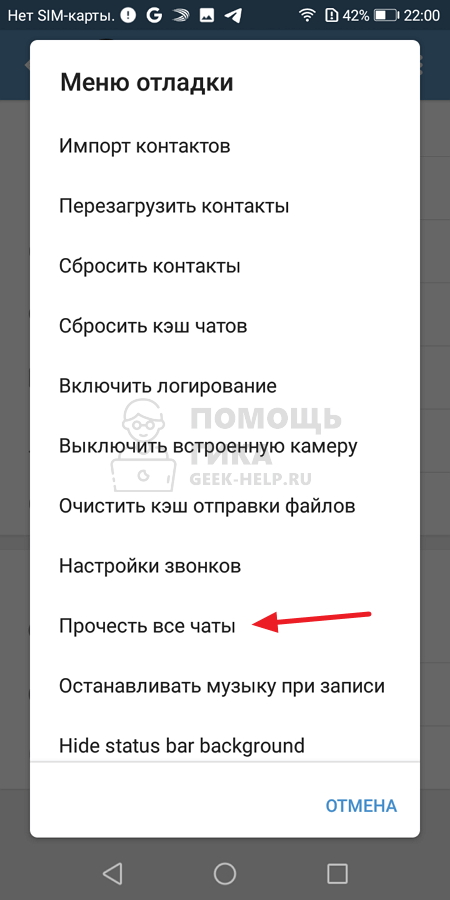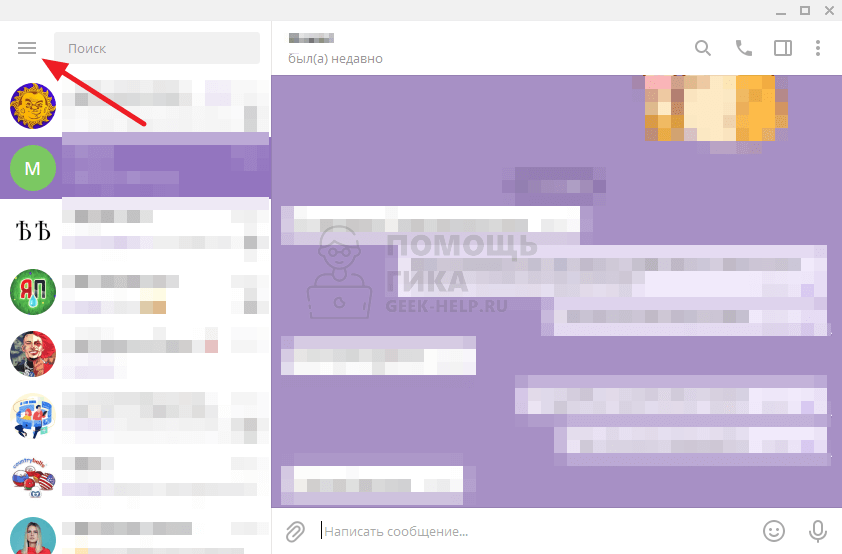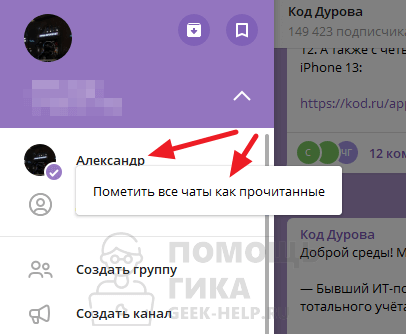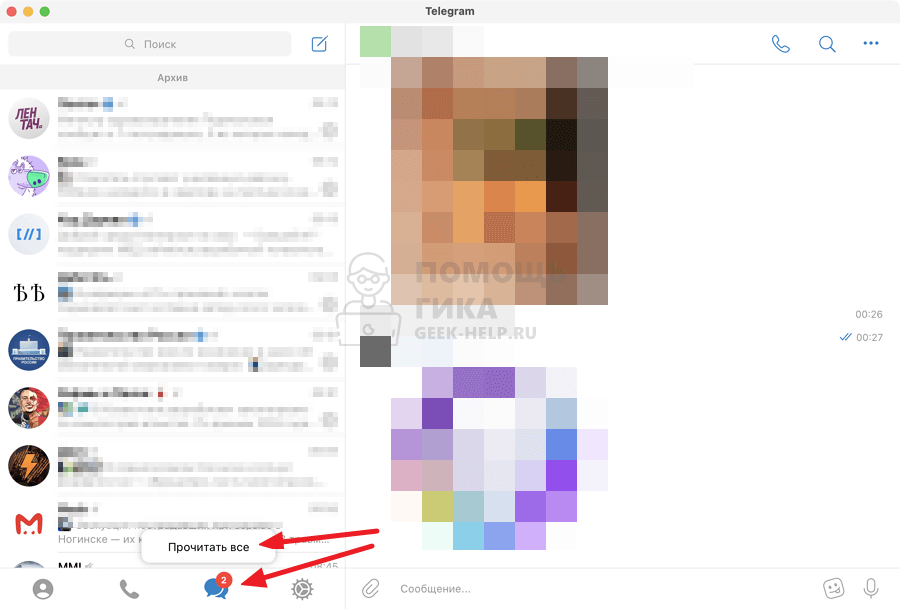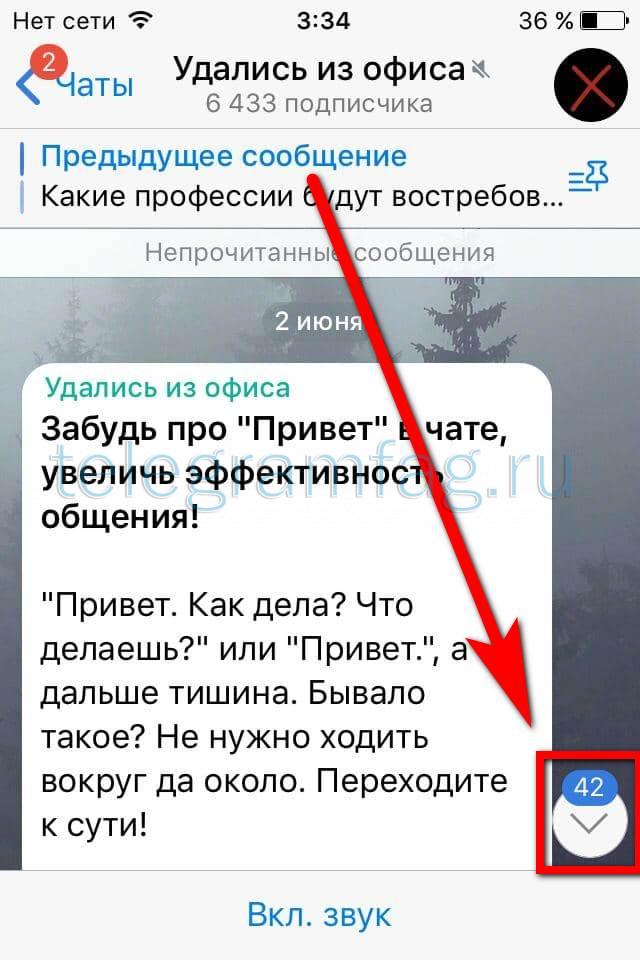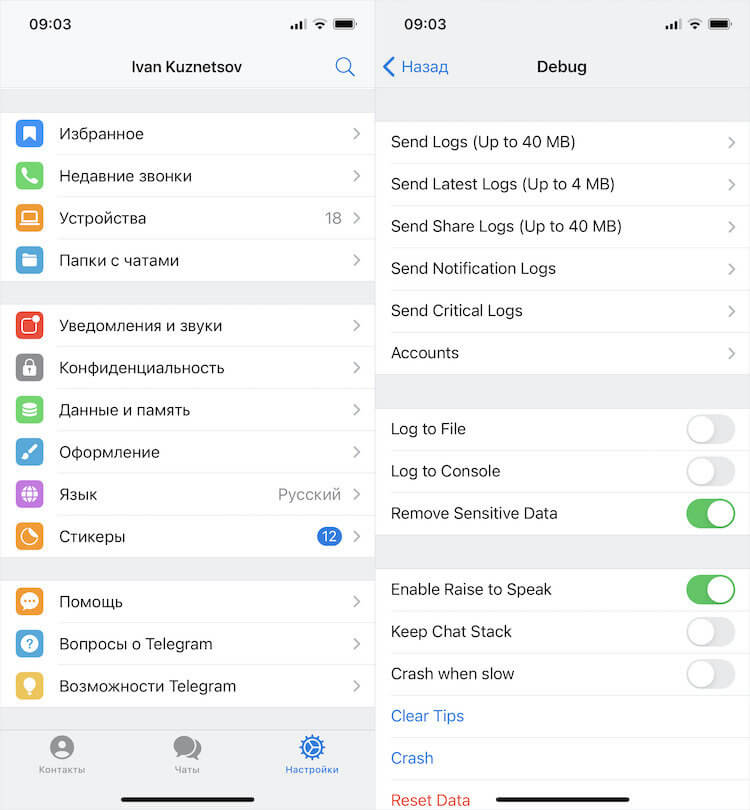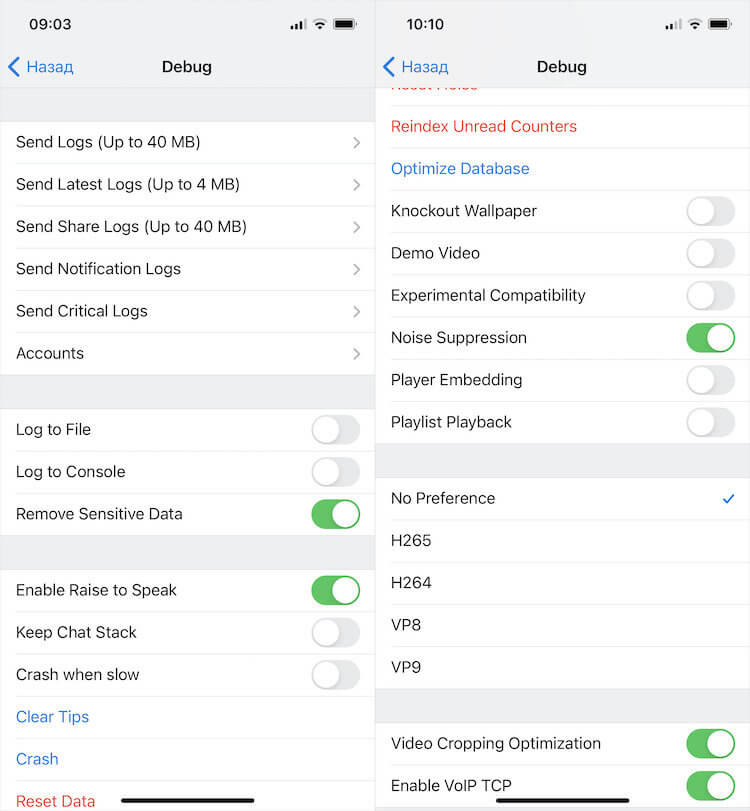- Как в Телеграмме отметить все сообщения прочитанными
- Как в Телеграмме отметить все сообщения прочитанными
- На iPhone
- На Android
- На компьютере Windows
- На Mac
- Рекомендации
- Как прочитать сообщение в Телеграм
- Когда сообщение становится прочитанным
- Как прочитать сообщение и оставить его непрочитанным
- Как прочитать все сообщения сразу
- На телефоне
- Android
- iPhone
- На компьютере
- Веб версия
- Desktop
- Как сделать сообщение непрочитанным
- Скрытые функции Telegram на iOS, о которых вы могли не знать
- Как открыть скрытое меню Telegram
- Скрытые функции Telegram
- Как прочитать сообщение в Телеграмме и оставить его непрочитанным
- Как посмотреть сообщение и скрыть это от собеседника
- Как посмотреть незаметно чат на iOS
- Как незаметно читать сообщения на Android
- Telegram X
- На компьютере
- Как незаметно прослушивать голосовое сообщение
- Можно ли прочитанную переписку оставить непрочитанной
- Видео по теме
Как в Телеграмме отметить все сообщения прочитанными
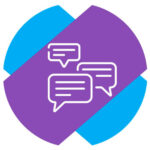
Как в Телеграмме отметить все сообщения прочитанными
Быстро отметить все сообщения в качестве прочитанных в Телеграмм можно на любом устройстве.
На iPhone
Нажмите в общем списке чатов в левом верхнем углу на пункт “Изм.”.
Далее в левом нижнем углу нажмите “Прочит. все”.
Все сообщения будут отмечены в качестве прочитанных.
На Android
Нажмите в левом верхнем углу на 3 полоски, чтобы открыть меню.
Зайдите в “Настройки”.
Далее прокрутите все опции в самый низ. Здесь вы увидите текущую версию Телеграмм. Зажмите на ней палец.
Появится скрытое меню Телеграмм. Теперь просто нажмите на пункт “Прочесть все чаты”.
Сразу все сообщения будут отмечены прочитанными.
На компьютере Windows
Нажмите на три полоски в левом верхнем углу клиента Телеграмм, чтобы открыть меню.
Далее нажмите на стрелку, чтобы раскрыть полный список профилей.
Зажмите кнопки Shift+Alt и нажмите правой кнопкой мыши на имя своего профиля. Появится кнопка «Пометить все чаты как прочитанные» — нажмите на нее.
Все чаты будут прочитаны.
На Mac
Официальный клиент Телеграмм на Mac тоже дает возможность быстро отметить все чаты прочитанными. Для этого нажмите правой кнопкой мыши на значок чатов внизу. Появится всплывающее меню, выберите пункт “Прочитать все”.
Далее подтвердите свое желание отметить все чаты прочитанными.
Рекомендации
Перед тем как отметить все чаты в Телеграмм прочитанными, рекомендуем ознакомиться с наиболее важными, есть в них уведомления или нет.
Кроме того, не забывайте, что в Телеграмм можно выполнить настройку уведомлений от чатов, каналов или отдельных пользователей. Если вы выключите уведомления в тех или иных чатах, они будут отображаться непрочитанными “серыми” в общем списке контактов, тогда как непрочитанные сообщения от важных уведомляющих контактов будут отмечаться синим. Это позволяет снизить количество непрочитанных важных уведомлений даже после долгого отсутствия.
Источник
Как прочитать сообщение в Телеграм
Телеграмм имеет на борту большое количество не совсем очевидных функции. Сегодня мы разберемся как прочитать сообщение в телеграмме, в инструкции мы рассмотрим все возможные способы прочтения, узнаем, как прочитать все сообщения сразу используя разные версии Telegram.
Когда сообщение становится прочитанным
Как прочитать сообщение и оставить его непрочитанным
В Telegram есть небольшая хитрость, позволяющая просмотреть полученный текст, при этом он не отметится у собеседника двумя галочками, что будет очень полезно при ситуации, когда нет возможности и времени ответить человеку.
Достаточно открыть приложение, и в основном окне чатов задержать палец на профильном изображении собеседника. В результате появится небольшое окно, позволяющее прочесть текст и при этом, оно не отметится соответствующим статусом. Для закрытия данного окна просто уберите палец.
Как прочитать все сообщения сразу
Telegram предлагает на выбор множество различных версии своего мессенджера в зависимости от предпочитаемого устройства. В инструкции ниже мы рассмотрим все доступные варианты просмотра сообщения.
На телефоне
Начнем с описания способов прочтения на смартфонах, так как данная платформа имеет подавляющее большинство пользователей мессенджера.
Android
- Итак, на большинстве устройств есть 2 основных способа решения данной проблемы. Первый позволяет не открывать чат и выполнить все необходимые действия в основном окне. Для начала просто задержите палец на нужном чате на несколько секунд. Появится дополнительное меню, где необходимо тапнуть по 3 вертикальным точкам в углу экран.
- В небольшом окне появится список возможных манипуляции, одним из них является возможность пометить чат как прочитанный. Тапните на данный пункт один раз.
- Для выполнения второго способа необходимо открыть нужную переписку и кликнуть на стрелку вниз в правой части экрана (см. скриншот ниже).
iPhone
- Для выполнения первого способ достаточно задержать палец в области нужного чата/канала на несколько секунд. Появится дополнительное окно с пунктом «Пометить как прочитанное».
- Для выполнения второго открываем диалог и тапаем по иконке стрелки с синими цифрами (количество пропущенных писем). Таким образом вы сразу переместитесь в конец переписки.
На компьютере
Если компьютер является вашей основной платформой на выбор есть 2 варианта использования телеграм – браузер и программа. Каждый из вариантов будет удобен в определенной ситуации.
Веб версия
- Несмотря на отсутствие русского языка в Web версии она всё равно остается удобным инструментом, когда под рукой нет собственного компьютера, а прочитать полученную информацию необходимо в срочном порядке.
Итак, переходим на сайт https://web.telegram.org, проходим этап авторизации и открывает подходящий чат. - Останется кликнуть на пункт «Show recent messages» на верхней панели и все пропущенные сообщения разом перейдут в статус «Прочитано». По такому же алгоритму разом отмечаются сообщения в обычных чатах.
Desktop
- При использовании полноценной программы есть 2 основных способа решения поставленной задачи. Во-первых, можно кликнуть на иконку чата (канала) правой кнопкой мыши и выбрать «Пометить как прочитанное».
- Во-вторых, открыв чат обратите внимание на стрелку вниз с индикатором пропущенных сообщений в правом нижнем углу экрана. Кликнув по нему, вы сразу переместитесь к последнему полученному тексту.
Как сделать сообщение непрочитанным
Мы разобрали все способы как прочитать сообщение в телеграмме используя разные устройства. Контролировать уведомления по получению сообщения помогает быстрее ориентироваться многим компаниям при передаче данных внутри мессенджера, естественно, данная функция бывает крайне полезна и при обычном общении.
Источник
Скрытые функции Telegram на iOS, о которых вы могли не знать
Несмотря на некоторую странность и даже эксцентричность Павла Дурова, Telegram – реально хороший продукт международного уровня. Он не только приятен с точки зрения интерфейсного оформления, но и лишён ключевых недостатков WhatsApp. Нет, вы только представьте себе, что у вас не было бы возможности переключаться между разными устройствами, чтобы продолжить переписку там, где вам удобно. Но Дуров и его команда прекрасно понимают потребности пользователей и делают Telegram таким, каким бы они хотели видеть его сами: логичным, удобным и интуитивно понятным. Но есть в мессенджере и скрытые функции.
В Telegram на iOS (да и на Android тоже) есть скрытое меню отладки
Скрытые функции Telegram, о которых идёт речь, скрываются в меню отладки. Это особое меню для разработчиков, но воспользоваться им могут и рядовые пользователи. Если вы знали о его существовании, возьмите виртуальную медальку продвинутого пользователя и дайте другим узнать что-то новое. Тем более что за время развития Telegram меню отладки стало намного шире, чем было.
Как открыть скрытое меню Telegram
Получить доступ к меню отладки Telegram не так сложно, как может показаться:
- Запустите Telegram у себя на iPhone или iPad;
- Внизу экрана выберите вкладку «Настройки»;
Получить доступ к меню отладки можно по 10-кратному нажатию на пункт настроек
- 10 раз подряд нажмите на иконку «Настроек»;
- Вы попадёте в меню со скрытыми функциями.
Как видите, здесь довольно много параметров, поделённых на раздели, которые не переведены на английский язык. Очевидно, их не стали переводить, потому что это не общеупотребительные параметры, а те, кто понимает, зачем они нужны, разберутся в них и так.
Параметров в меню отладки так много, что перечислять каждый из них и описывать их предназначение – тем более, что они не пригодятся рядовым пользователям, — мы не будем. Поэтому предлагаю останавливаться только на тех функциях, которые реально полезны и могут пригодиться.
Сразу скажу: по большому счёту использование меню отладки необязательно для рядового пользователя. Несмотря на наличие интересных и полезных функций, если вы никогда его не откроете и не включите ни одного параметра, который там скрыт, то ничего не потеряете.
В конце концов, основные функции, которые реально нужны всем, вынесены в основное меню, а фишки вроде шумоподавления активны по умолчанию, а в меню отладки спрятаны только какие-то экспериментальные инструменты, эффективность которых скорее всего не доказана.
Скрытые функции Telegram
Большая часть скрытых функций Telegram бессмысленна
Параметр Accounts позволяет сохранить сразу несколько учётных записей, чтобы затем быстро переключаться между ними. Откройте его, нажмите Login to another account и пройдите авторизацию. Таким образом можно добавить больше двух учётных записей. Не знаю, кому это может быть нужно, но такая возможность есть.
Enable Raise to Speak – это механизм, который добавляет в меню Telegram функцию активации записи голоса для голосовых чатов. Включите её в меню отладки, после чего запись будет активироваться автоматически, когда вы будете поднимать смартфон со стола. Удобно ли это, решайте сами. Но в целом функция имеет право на жизнь.
Crash when slow – это довольно простой механизм, который закрывает Telegram, когда он начинает тормозить. Его суть сводится к тому, чтобы перезагрузить приложение и заставить пользователя запустить его заново. На случай, если нужно перезагрузить Telegram здесь и сейчас, есть кнопка Crash.
Clear Database and Cache – это функция очистки мессенджера. Если вы обнаружили, что Telegram занимает слишком много памяти на вашем устройстве, с помощью этой кнопки вы можете удалить всё, что накопил мессенджер. Правда, в обычном меню тоже есть такая функция, поэтому существование дублёра не совсем оправдано.
Optimize Database – это функция оптимизации хранилища. Нажатие на эту кнопку позволяет удалить ненужные данные, которые, по мнению Telegram, не обладают какой-либо ценностью. Правда, не очень понятно, зачем тогда вообще их сохранять.
Noise Suppression – функция активного шумоподавления. Она пригодится вам при записи голосовых сообщений и общении в голосовых чатах. Просто активируйте её, и посторонние шумы будут отсекаться. Правда, эффективность работы функции зависит от микрофонов в вашем iPhone.
Ну, и заключительная функция, которая, на мой взгляд, имеет смысл – это кодеки. Всего доступно на выбор 4 варианта: H265, H264, VP8 и VP9. От этого зависит расход трафика при воспроизведении видео. Правда, особой разницы я не заметил. Но Apple рекомендует использовать H264/H265.
Источник
Как прочитать сообщение в Телеграмме и оставить его непрочитанным
Телеграм обладает огромным количеством полезных функций. О некоторых пользователи даже не догадываются. Одна из них — возможность прочитать сообщение незаметно для собеседника. В жизни случаются разные ситуации и иногда эта функция сильно помогает.
Как посмотреть сообщение и скрыть это от собеседника
Возможность, как прочитать сообщение в Телеграме и оставить его для собеседника непрочитанным, реализована на смартфонах под управлением ОС Android, iOS и в браузерной версии мессенджера. В каждом случае эта опция работает по-разному. Но, прежде чем рассказывать о ней подробнее, будет не лишним упомянуть об универсальном способе, работающем на любом мобильном устройстве:
- Сначала надо открыть приложение, чтобы все данные загрузились в кэш.
- Затем опустить «шторку», отключить мобильный интернет или Wi-Fi и включить режим полета.
- Теперь смело смотрите переписку.
- В завершение надо закрыть Телеграм и только после этого убрать режим полета. В результате этих действий собеседник не получит отчет о прочтении.
Данный способ также работает с приложением «ВКонтакте», однако его эффективность переменчивая. Иногда письмо почему-то помечается как прочитанное, даже при выключенном интернете.
Как посмотреть незаметно чат на iOS
Сразу стоит сказать, что данный способ работает только в том случае, если смартфон поддерживает функцию 3D Touch (iPhone 6s и выше). Если на айфоне отключена эта функция, просмотреть послание незаметно не получится.
На моделях, у которых 3D Touch изначально отсутствует, переписку можно оставлять непрочитанной, как на Android-устройствах, но об этом позже.
Инструкция, как сделать сообщение непрочитанным при пользовании телефоном с функцией 3D Touch, выглядит так:
- Сильно надавить на несколько секунд пальцем на аватар интересующего чата, после чего немного ослабить усилие нажима и, не отпуская палец, еще раз нажать на аватар, но не так сильно, как в первый раз. Для начала рекомендуется попрактиковаться. Подобные манипуляции не получаются с первого раза. Если нажать недостаточно сильно или, наоборот, с избытком силы, окошко предварительного просмотра не активируется.
- Если все сделано правильно, через пару секунд откроется окно чата, но читать можно только последние послания, пролистать переписку не получится.
Как незаметно читать сообщения на Android
Для владельцев Android-устройств последовательность действий такая:
- Открываем список чатов.
- Нажимаем пальцем на аватар того диалога, чтение которого нужно скрыть, чтобы отправитель не узнал об этом, когда будет заходить в мессенджер.
- Через 2–3 секунды откроется уменьшенное окно чата. Здесь будет видно последнее сообщение отправителя, которое можно прочитать и оставить как непрочитанное. Послания в этом окошке не будут помечены двумя галочками. Но при этом нужно быть осторожным. Если случайно потянуть палец вверх, откроется полноценный чат.
Telegram X
Это приложение работает на iOS, Adnroid и более дружелюбно к пользователю. Чтобы включить предпросмотр сообщений в режиме инкогнито, можно нажать на любую точку закрытого чата, а не только на аватар. Однако полностью пролистать переписку также не получится.
На компьютере
В приложении на ПК, чтобы прочитать незаметно сообщение, надо кликнуть по названию чата правой кнопкой мыши и выбрать «Отметить как непрочитанное».
Так можно пометить как непрочитанное полученное уведомление. Это позволяет предварительно просмотреть его в отдельном окне, но оно останется без двух галочек.
Можно еще воспользоваться браузерной версией. Для начала надо открыть ее, используя ссылку https://web.telegram.org/k/, и авторизоваться любым удобным способом. Далее остается включить режим инкогнито.
Как только на значке появится надпись «ON», можете заходить в любые чаты и смело читать, что вам написали. При этом собеседники будут видеть, что пользователь в сети, но для них сообщения останутся непрочитанными.
Как незаметно прослушивать голосовое сообщение
Данный способ работает только на устройствах под управлением операционной системы Adnroid. Для начала надо открыть Телеграм, зажать пальцем аватар нужного чата, чтобы открыть предпросмотр сообщений. Полученные аудиозаписи отсюда прослушать не получится — откроется полноценный чат с контактом, но голосовое сообщение сохранится в памяти телефона, откуда его и можно будет прослушать. Для этого в файловом менеджере следует найти папку Telegram, а в ней папку Audio. Там сохраняются все аудиозаписи.
Можно ли прочитанную переписку оставить непрочитанной
Оставить сообщение как непрочитанное можно на любой платформе:
- На ОС Андроид следует нажать и удерживать палец на чате. В появившемся меню кликнуть на троеточие и выбрать пункт «Пометить как непрочитанное».
- На iOS достаточно просто диалог сдвинуть влево.
При помощи таких незамысловатых способов можно просмотреть сообщение и собеседник не узнает, что кто-то его уже прочитал.
Если же какое-либо сообщение отметилось двумя галочками, свидетельствующими о его прочтении, то вернуть обратно данные изменения не получится.
Видео по теме
Источник